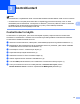Software User's Guide
Table Of Contents
- OHJELMISTON KÄYTTÖOPAS
- Sisällysluettelo
- Windows®
- 1 Tulostus
- Brother-tulostinohjaimen käyttö
- Ominaisuudet
- Oikean paperityypin valinta
- Samanaikainen tulostus, skannaus ja faksien lähetys
- Datan tyhjennys muistista
- Tilan valvonta
- Tulostinohjaimen asetukset
- Tulostinohjainasetusten käyttö
- Perusasetukset-välilehti
- Lisäasetukset-välilehti
- FaceFilter Studion käyttö valokuvien tulostukseen REALLUSION-ohjelmalla
- 2 Skannaus
- Asiakirjan skannaus TWAIN-ohjainta käyttäen
- Asiakirjan skannaus WIA-ohjaimen avulla (Windows® XP / Windows Vista®)
- Asiakirjan skannaus WIA-ohjaimen avulla (Windowsin valokuvavalikoiman sekä faksaus- ja skannaustoimintojen käyttäjät)
- ScanSoft™ PaperPort™ 11SE:n ja NUANCE™-tekstintunnistusohjelman käyttö
- Tiedostojen katselu
- Tiedostojen järjestäminen kansioihin
- Linkit muihin sovelluksiin
- ScanSoft™ PaperPort™ 11SE:n ja tekstintunnistusohjelman avulla kuvan teksti voidaan muuntaa muokattavaksi tekstiksi
- Tiedostojen tuonti muista sovelluksista
- Tiedostojen vienti muihin muotoihin
- ScanSoft™ PaperPort™ 11SE:n ja tekstintunnistusohjelman asennuksen poisto
- 3 ControlCenter3
- 4 Etäasetus (ei koske DCP-malleja eikä malleja MFC-253CW, MFC-255CW, MFC-257CW ja MFC-295CN)
- 5 Brother PC-FAX-ohjelmisto (vain MFC-mallit)
- 6 PhotoCapture Center™
- 7 Palomuuriasetukset (verkkokäyttäjät)
- 1 Tulostus
- Apple Macintosh
- 8 Tulostus ja faksien lähetys
- 9 Skannaus
- 10 ControlCenter2
- 11 Etäasetusohjelma ja PhotoCapture Center™
- Skannaa-näppäimen käyttö
- Hakemisto
- brother FIN
ControlCenter3
59
3
Automaattinen rajaus (koskee malleja DCP-395CN, MFC-495CW, DCP-593CW,
DCP-595CW, DCP-597CW ja MFC-795CW) 3
Voit skannata useita valotustasolle asetettuja asiakirjoja valitsemalla Automaattinen rajaus -valintaruudun
ControlCenter-asetukset-valintaikkunassa. Kun Automaattinen rajaus valitaan, laite skannaa kunkin
asiakirjan ja luo erilliset tiedostot. Jos valotustasolle asetetaan esimerkiksi kolme asiakirjaa, laite skannaa ja
luo kolme erillistä tiedostoa. Jos haluat luoda kolmisivuisen tiedoston, valitse Tiedostotyyppi-kohdassa
TIFF Multi-Page (TIFF, monisivuinen), PDF tai XML Paper Specification.
1 vähintään 10 mm
2 vähintään 20 mm (alareuna)
Automaattisen rajauksen ohjeet 3
Tämä asetus on valittavissa vain, kun käytössä on suorakulmainen tai neliön muotoinen paperi.
Jos asiakirja on liian pitkä tai liian leveä, tämä asetus ei toimi oikein.
Tätä asetusta käytettäessä on käytettävä valotustasoa.
Asiakirjat on asetettava etäälle valotustason reunoista kuvan mukaisesti.
Asiakirjojen välillä on oltava vähintään 10 mm.
Automaattinen rajaus korjaa asiakirjojen vinouden valotustasolla, mutta jos asiakirja on yli 10 astetta
vinossa, tämä asetus ei toimi.
Automaattinen rajaus -toiminnolla voi käyttää enintään 16:ta asiakirjaa asiakirjojen koon mukaan.
Jos Automaattinen rajaus on valittuna, Näytä skannerin käyttöliittymä ja Asiakirjan koko eivät ole
valittavissa.
1
2
3
1
2
3
1
2